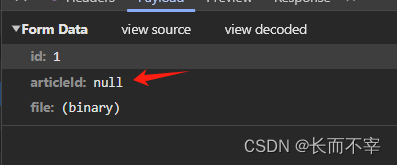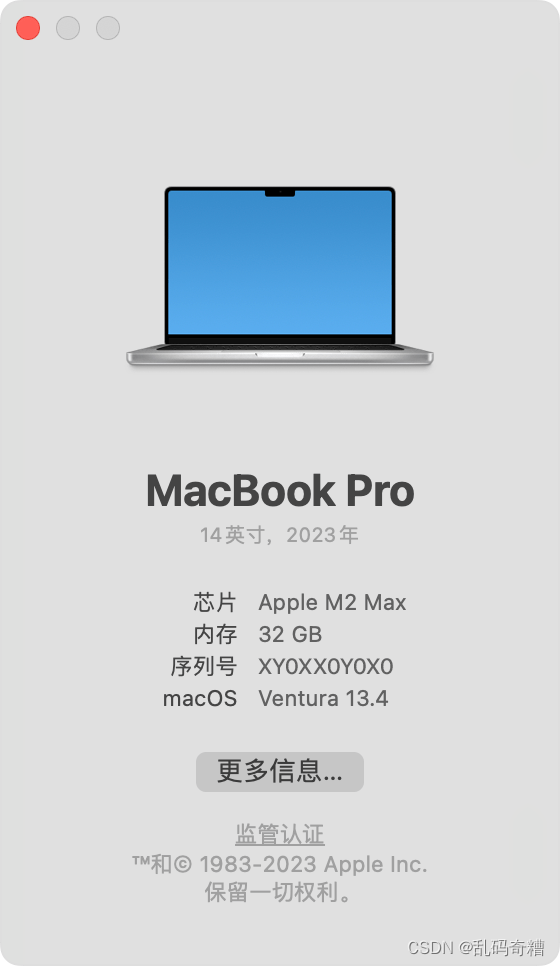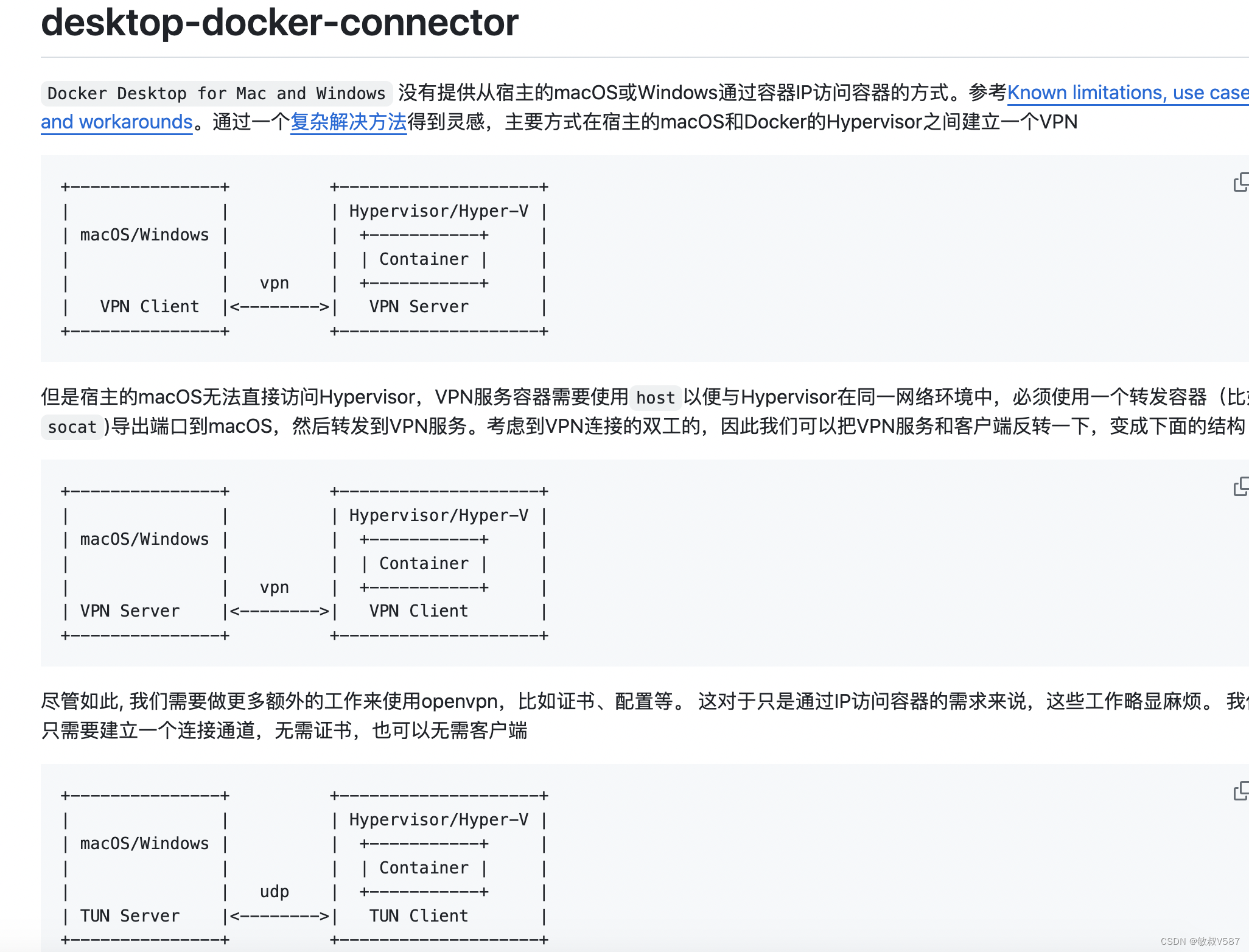前言
今天主要简单分享下Eclipse的Memory Analyzer在mac下的使用。
一、Mat(简称)干什么的?
二、使用步骤
1.下载
mac版的现在也分芯片,别下错了。我这里是M2芯片的,下载的Arch64的。
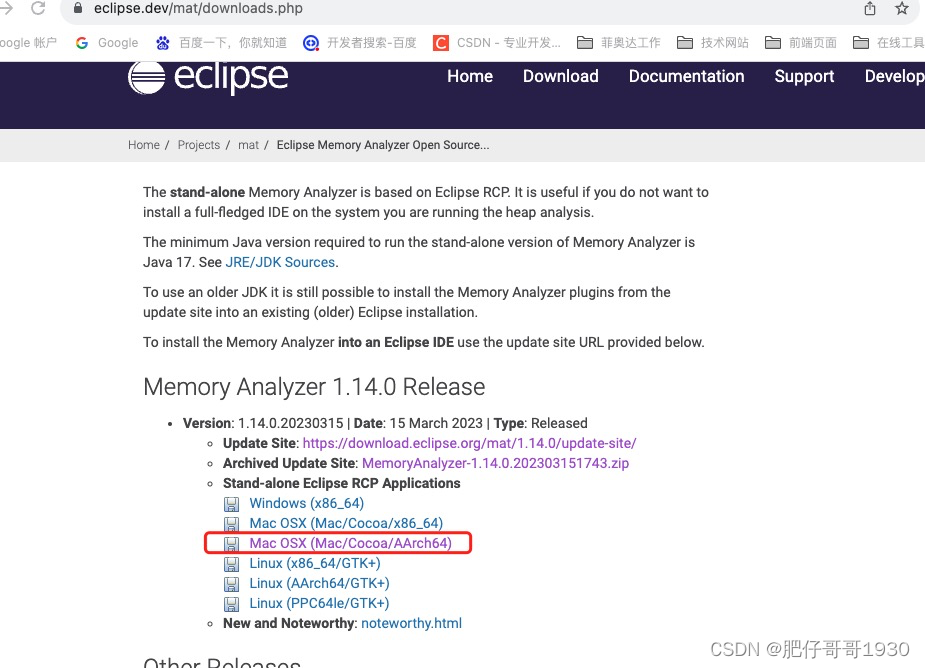
2.使用
下载后直接打开dmg文件,出现:
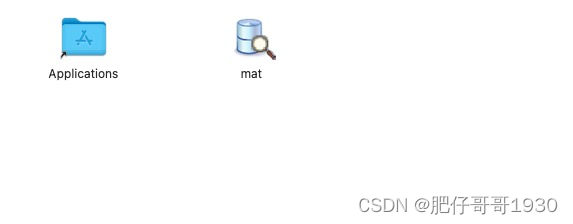
然后可能会弹框报错,让你查看日志。
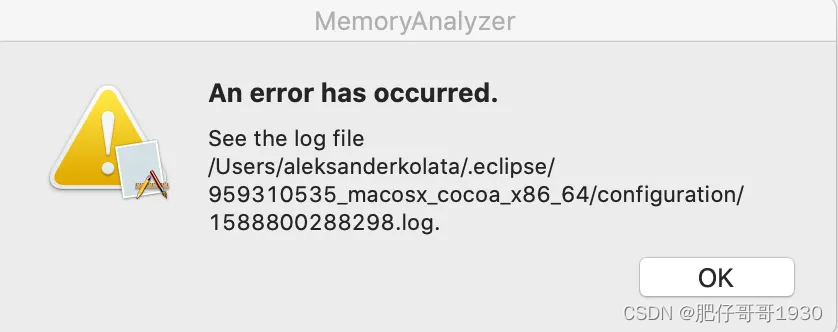
日志报错(关键信息):
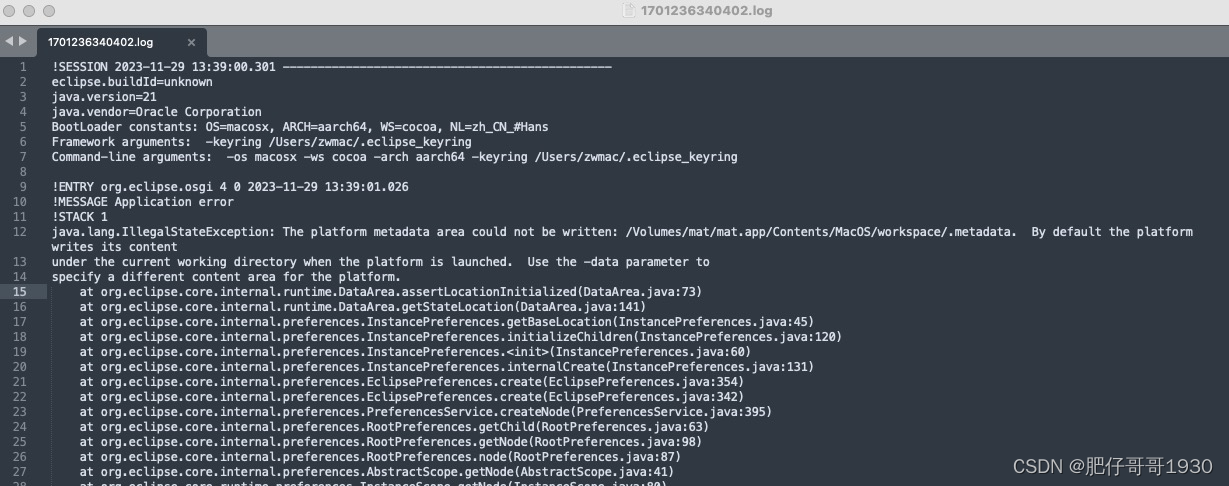
!ENTRY org.eclipse.osgi 4 0 2023-11-29 13:39:01.026
!MESSAGE Application error
!STACK 1
java.lang.IllegalStateException: The platform metadata area could not be written: /Volumes/mat/mat.app/Contents/MacOS/workspace/.metadata. By default the platform writes its content
under the current working directory when the platform is launched. Use the -data parameter to
specify a different content area for the platform.
其实就是mat的默认配置文件问题,官网有运行mat的方法:
关键步骤:
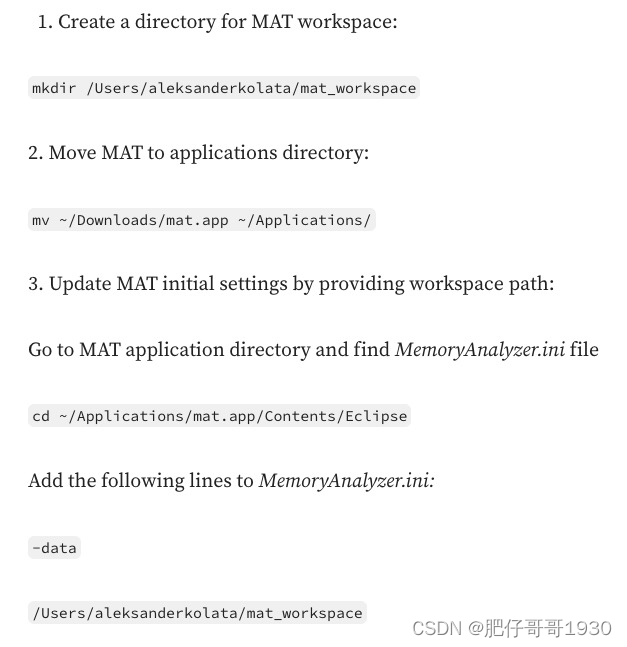
这里坑的地方是第2步,可能大家觉得双击dmg文件运行,直接将mat移动到Applications目录就是跟第2步一样的个意思,但是事实上其实是不一样的,我在这里也是重复了2遍,每次照做了,最后运行提示“文件损坏,是否移除”。
然后突然想到Applications(应用程序)实际上有2个目录,一个是在根目录、一个是在User(用户)目录。
再然后我是先把双击dmg都开后的mat.app拷贝,粘贴到Download(下载)目录,然后在执行第2步(其实我觉得拷贝mat.app粘贴到Application目录也是可以的)
最后,运行就是ok的(没有做第3步)
最最后,我觉得既然可以增加配置项目,然后内存又比较大,所以我就增加了这-data配置,并且修改了内存大小

3.mat的使用
这个以前其实我也写了还是转载了的,步多说,也分享下博友写的使用说明吧(自己也备忘)。
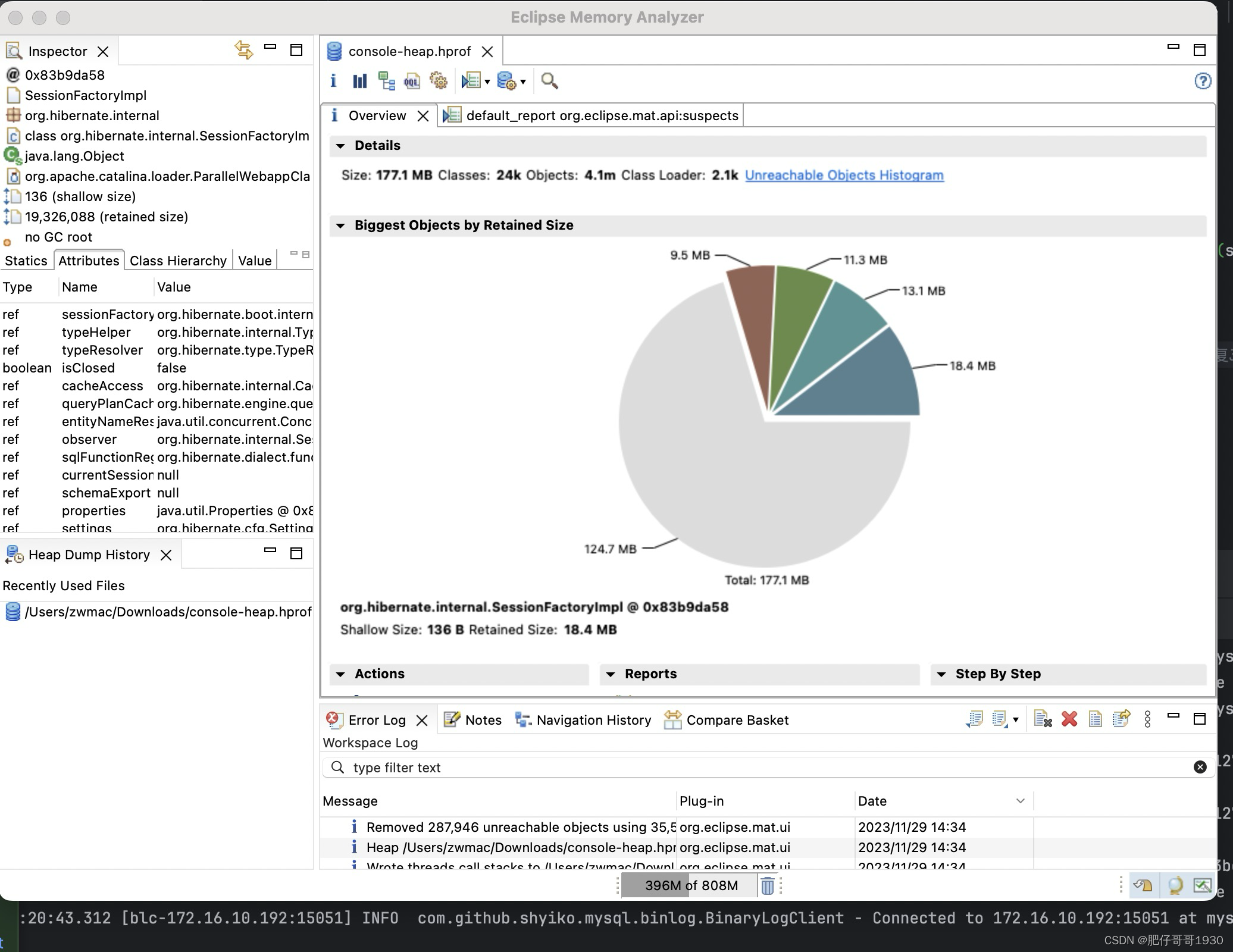
总结
原文地址:https://blog.csdn.net/zwrlj527/article/details/134690007
本文来自互联网用户投稿,该文观点仅代表作者本人,不代表本站立场。本站仅提供信息存储空间服务,不拥有所有权,不承担相关法律责任。
如若转载,请注明出处:http://www.7code.cn/show_32322.html
如若内容造成侵权/违法违规/事实不符,请联系代码007邮箱:suwngjj01@126.com进行投诉反馈,一经查实,立即删除!